郵件 ZIP 隨選加密模組
MailGates 郵件隨選加密模組採用郵件閘道架構(SMTP gateway),以簡單易用、快速導入為主要的設計理念,企業無須事先建置進階加解密機制,即可利用 Zip壓縮功能對郵件內容或其附檔進行加密;確保企業用戶外寄郵件於第一時間受到加密保護,有效遏止因人為疏失及有心人士可能造成的資料外洩損失。

小提醒:
1. 使用前請確保您的外寄信件已經通過 MailGates,相關設定請參考《稽核管理》。
2. 若您同時擁有 PKI 模組,當設定條件相同時,外寄信件會依照:ZIP 加密、PKI 簽章 、PKI 加密方式依序進行處理。
l 設定加密條件
管理者可根據公司安全政策彈性制定加密目標與類型,目標可針對整封信件內容或附檔自動作加密保護,並搭配不同的加密類型如:所有外寄信件、信件檔頭、信件標題開頭符合和指定寄收件人等作彈性組合。系統管理者可進行 Zip 加密條件設定,而網域管理者也可再依據網域管理需求,選擇是否選用系統預設值,或另外設定加密條件。
l 密碼原則
一封信若寄給多位收件人,除了使用者指定的收件人密碼外,其它ZIP加密密碼皆相同。
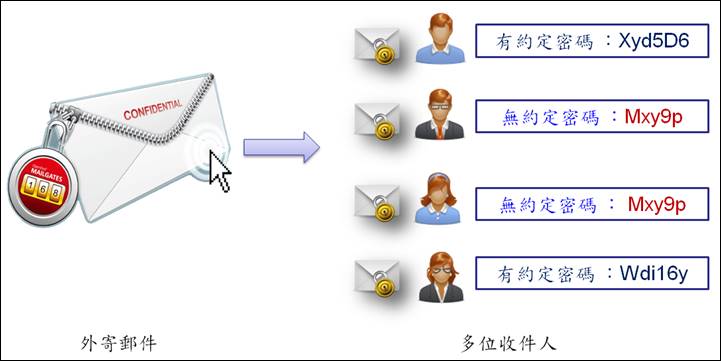
功能說明:
|
加密類型 (符合任一) |
範例說明 |
|
所有外寄信件 |
針對所有外寄信件 |
|
信件檔頭符合 |
X-MGENC: YES 請注意:本檔頭設定須因應後端 Mail Server 的不同而有所對應 |
|
信件標題開頭符合 |
[Confidential] *若設定標題開頭符合一串文字須加密,當信件成功加密寄出後,並不會顯示該串文字。 |
|
指定寄收件人 |
一行一個郵件位址,可使用萬用字元 *若於「收件人符合(不加密)」設定後,符合條件的郵件皆不於此功能被加密。 |
|
於 Mail2000 使用者郵件編輯頁面顯示 ZIP 加密選項 |
同時使用Mail2000 之用戶,勾選此選項後,於 Mail2000 開啟 ZIP 加密功能後,使用者即可主動使用此加密功能。 |
|
加密目標 |
說明 |
|
信件附檔 |
針對信件附檔做加密 |
|
整封信件 |
針對整封信件做加密 |
|
指定副檔名 |
說明 |
|
填入副檔名稱 |
符合條件而被 ZIP加密的檔案,副檔名會改為指定的副檔名。 |
|
密碼長度 |
說明 |
|
最小長度 |
§ 密碼最小長度限制為4:最大長度為64。 § 若使用者有和寄件人約定密碼,系統即會以使用者設定的密碼為優先 |
|
最大長度 |
|
|
加密方式 |
可選擇以 ZipCrypto 或 AES256 加密方式寄出。 |
|
密碼通知信寄送對象 |
說明 |
|
寄件人 |
加密後,系統會發密碼通知信給寄件人 |
|
收件人 |
加密後,系統會發密碼通知信給收件人 |
|
寄收件人 |
加密後,系統會發密碼通知信給寄件人與收件人 |
l 案例一:對外寄信件進行整封信件加密
1. 請點選「簽章與加密 > ZIP加密」,選取加密類型為:所有外寄郵件,並設定加密目標為整封信件加密。
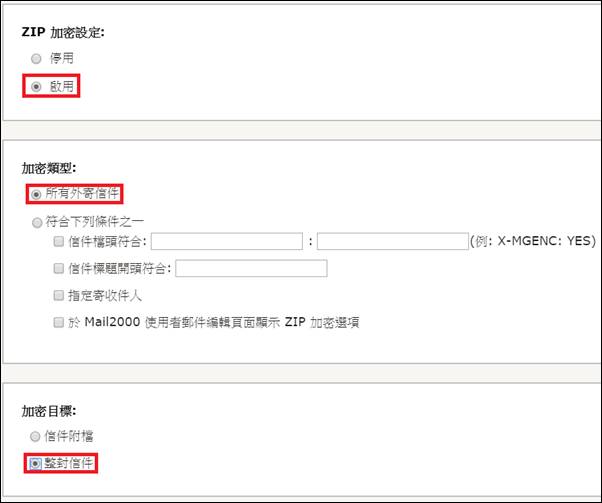
2. 密碼可自行設定最小與最大長度,系統提供兩種加密方式亂數產生密碼。
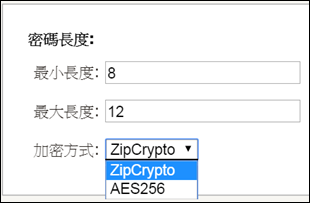
3. 此時若寄件人發送郵件並透過 MailGates 寄送到收件人信箱,收件人即會收到一封整封信件加密的ZIP檔案通知信。
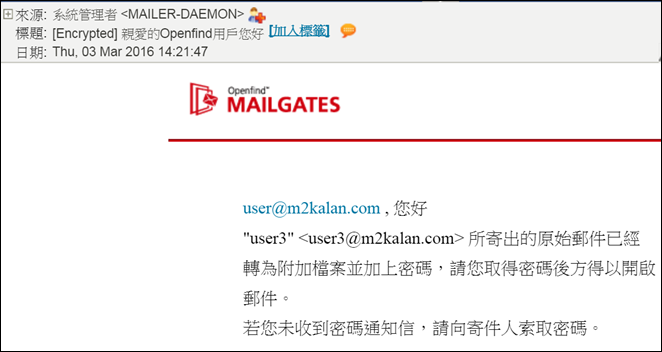
4. 同時 MailGates 會依據密碼長度設定亂數產生密碼,並發通知信給寄件人。寄件人收到後可透過各種不同的訊息溝通方式,如:電子郵件、即時通訊軟體、電話、簡訊等通知收件人做解密。
![]()
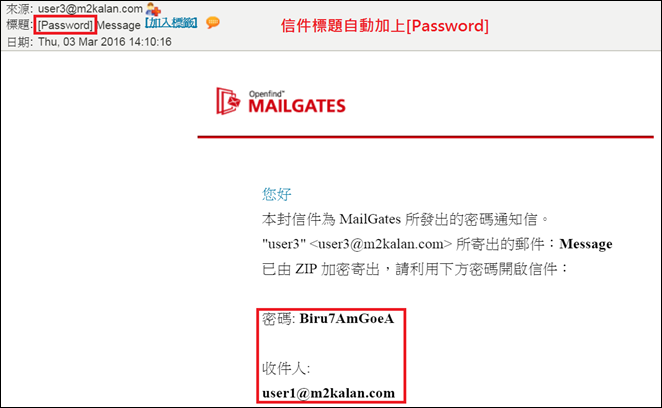
5. 收件人輸入密碼後,即可順利開啟加密 Zip 檔案。
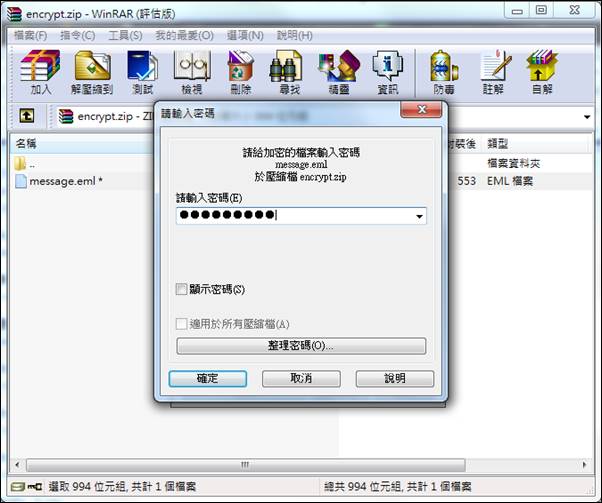
1. 請點選「簽章與加密 > ZIP加密」,選取加密類型為:指定收件人,並設定加密目標為信件附檔加密。
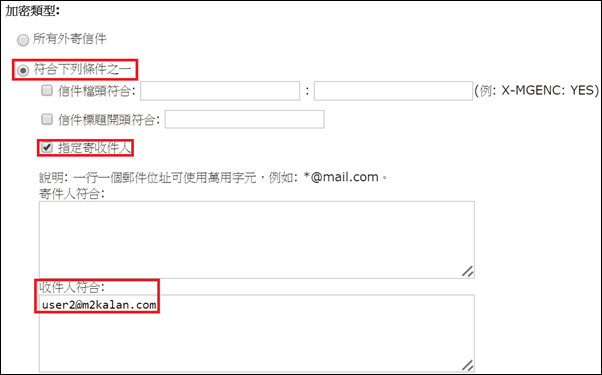
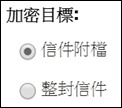
2. 設定指定收件人之約定密碼,請進入「使用者模式」做設定。
![]()
3. 在使用者介面中,請進入「信件加密 > 加密密碼設定」,設定指定收件人密碼。
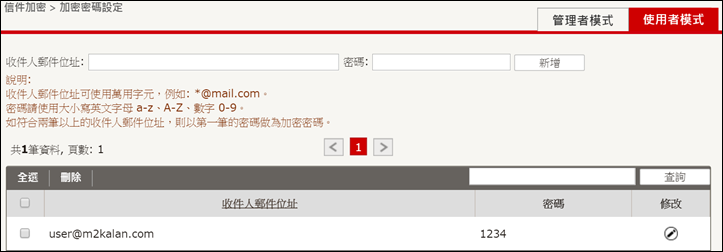
4. 設定收件人密碼後,寄件人寄出符合加密條件之信件,寄件人會收到一封加密通知信,被告知寄出的信件已被加密,而密碼即為您所設定的密碼。可透過各種不同的訊息溝通方式,如:電子郵件、即時通訊軟體、電話、簡訊等通知收件人做解密。
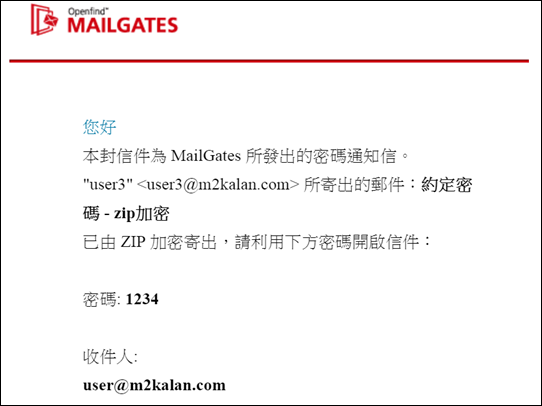
5. 此時寄件人發送郵件並透過 MailGates 寄送到指定收件人信箱,收件人即會收到一封附檔加密的ZIP檔案通知信。
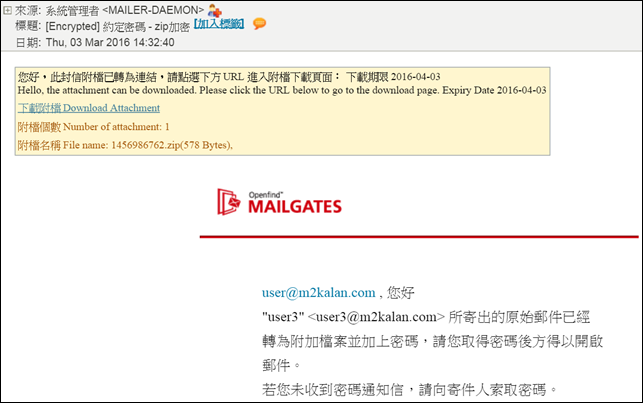
6. 收件人輸入密碼後,即可順利開啟加密 ZIP 檔案。
l ZIP加密與 Mail2000 整合
若您的後端 Mail Server 為 Openfind Mail2000 電子郵件系統,即可透過Mail2000 編輯介面,立即啟動加密機制。
請先確認您的 MailGates ZIP加密功能是否開啟,並勾選以下功能,後於Mail2000開啟 ZIP 加密選項:
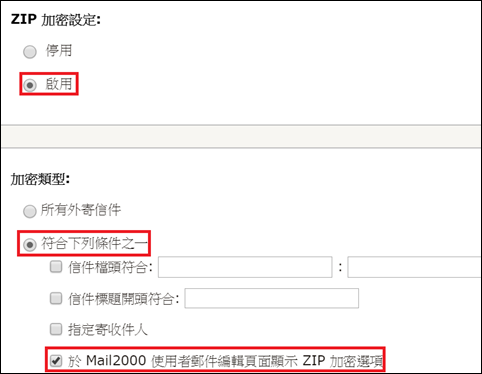
加密目標設定為整封信件,密碼長度自訂。當MailGates 與 Mail2000 設定完畢之後,您可至 Mail2000 使用者郵件編輯畫面中看到以下畫面:
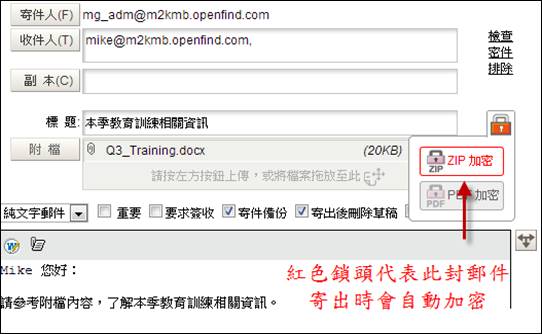
當您已經於 Mail2000 設定好郵件 ZIP 加密之後,卻發現 Mail2000 編輯郵件畫面的加密鎖出現紅色 x 標誌,代表在 MailGates 系統上,ZIP 加密功能未開啟,或是該使用者等級無使用 ZIP加密權限、該網域未授權使用此模組等。煩請至 MailGates 管理介面進行設定。
當出現以下驚嘆號圖示時,則代表您所搭配的 MailGates 是稍舊的版本,建議進行升級以享用完整的郵件加密功能。
